U sustavu Windows 10 postoji ugrađeni uslužni program za stvaranje USB pogona za oporavak. Svi korisnici, uključujući korisnike Lenovo računala, mogu koristiti ugrađeni alat za pripremu USB 10 pogona za oporavak USB-a.
Problem s ugrađenim uslužnim programom za oporavak je u tome što ne može stvoriti USB pogon za oporavak ako na računalu nema pronađenih datoteka za oporavak. Većina novih računala ima namjenski pogon koji sadrži datoteke za oporavak, ali mnogi korisnici odlučuju izbrisati particiju za oporavak kako bi oslobodili prostor na disku.
Ako iz nekog razloga ne možete stvoriti USB pogon za oporavak za vaše računalo sa sustavom Lenovo Windows 10, možete koristiti službeni program Lenovo Recovery Drive Creator za stvaranje USB pogona za oporavak sustava Windows Windows 10.
Pogon za oporavak tvrtke Lenovo koji ćete izraditi uključivat će instalacijske datoteke sustava Windows 10, potrebne upravljačke programe za vaše Lenovo računalo i neke Lenovo programe s kojima je računalo izvorno isporučeno.
Pripremite Lenovo USB pogon za oporavak za Windows 10
Korak 1: Posjetite ovu web-stranicu za oporavak tvrtke Lenovo. Upišite serijski broj vašeg Lenovo uređaja za koji stvarate USB uređaj za oporavak.
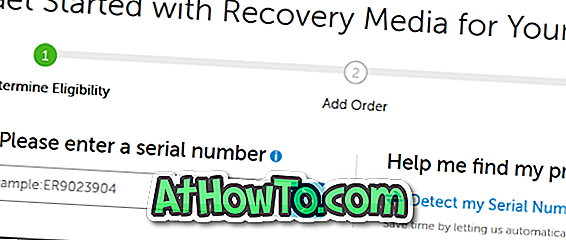
Drugi korak: Na sljedećoj stranici označite potvrdni okvir države / regije, jezik operativnog sustava Windows 10, prihvatite licencni ugovor, a zatim kliknite gumb Sljedeće .
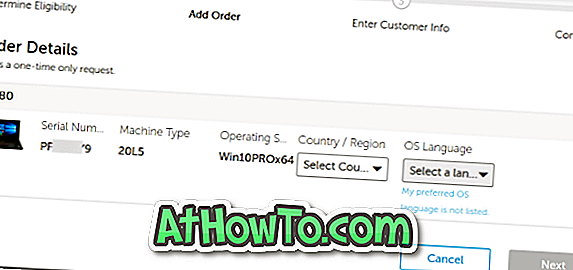
Korak 3: Na ovoj stranici od vas će se tražiti da se prijavite na Lenovo i upišete neke informacije. Nakon što upišete potrebne informacije, kliknite gumb Pošalji da biste postavili digitalnu narudžbu za preuzimanje. Za sat ili dva, datoteke za oporavak bit će spremne za preuzimanje.
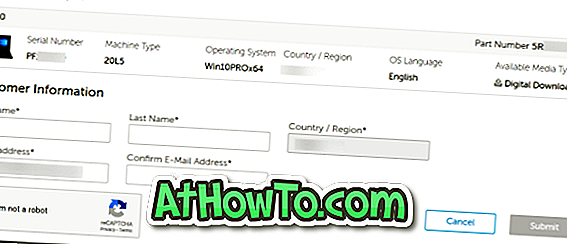
Korak 4: Povežite USB pogon od 16 GB na računalo i napravite sigurnosnu kopiju svih podataka jer će pogon biti izbrisan.
Korak 5: Kliknite ovdje za preuzimanje programa Lenovo USB Recovery Creator. Pokrenite preuzeti softver i kliknite opciju Preuzmi datoteke za oporavak i Stvori USB ključ za oporavak .
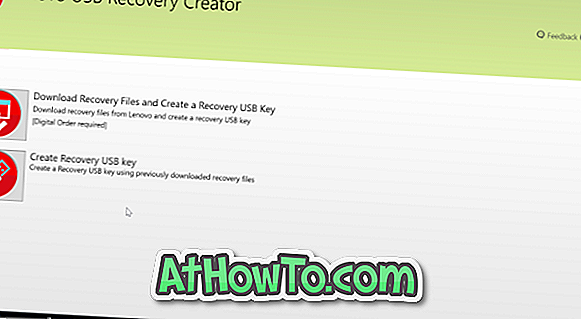
Korak 6: Prijavite se na svoj Lenovo račun (koji ste koristili za postavljanje narudžbe digitalnog preuzimanja) da biste vidjeli svoju digitalnu narudžbu preuzimanja. Odaberite narudžbu, a zatim kliknite gumb Dalje .
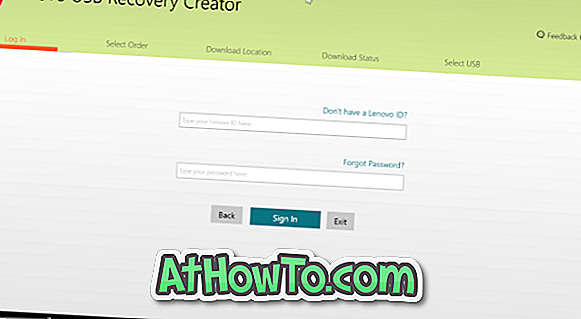

7. korak: Od vas će se tražiti da odaberete lokaciju za spremanje preuzetih datoteka s Lenovo poslužitelja. Dođite do mjesta na kojem imate najmanje 18 GB slobodnog prostora i odaberite isti.
NAPOMENA: Ako želite preuzeti datoteke u zadanu mapu Preuzimanja, preporučujemo da kliknete gumb Pregledaj i ručno odaberete mapu Preuzimanja kako biste izbjegli probleme prilikom preuzimanja. Također, pobrinite se da pogon na kojem ćete preuzeti Windows 10 datoteke za oporavak od tvrtke Lenovo ima najmanje 18 GB slobodnog prostora.
Kliknite gumb Preuzmi da biste započeli s preuzimanjem datoteka sustava Windows 10. \ t Ovisno o brzini internetske veze i učitavanju na Lenovo poslužiteljima, preuzimanje datoteka sustava Windows 10 može potrajati nekoliko minuta do nekoliko sati.

Korak 8: Nakon dovršetka preuzimanja, kliknite gumb Dalje kako biste prešli na zaslon za odabir USB-a.

Korak 9: Odaberite USB pogon koji želite pripremiti za Lenovo USB pogon za oporavak, a zatim kliknite gumb Dalje .
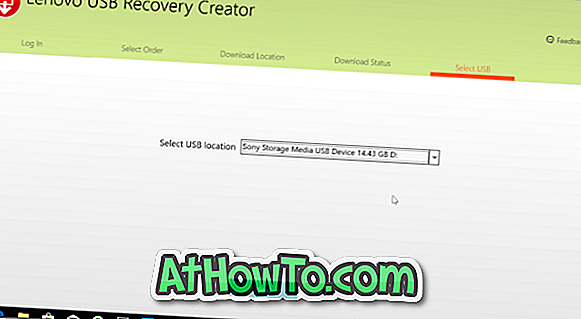
Trebate USB pogon s najmanje 16 GB prostora za pohranu.
Korak 10: Kada se pojavi sljedeći zaslon, kliknite gumb Da za stvaranje particija, kopirajte preuzete datoteke na USB pogon i pripremite USB pogon za obnavljanje.
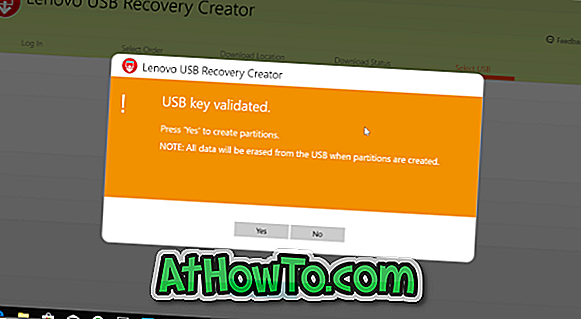
Ovaj proces može trajati 30 do 60 minuta.
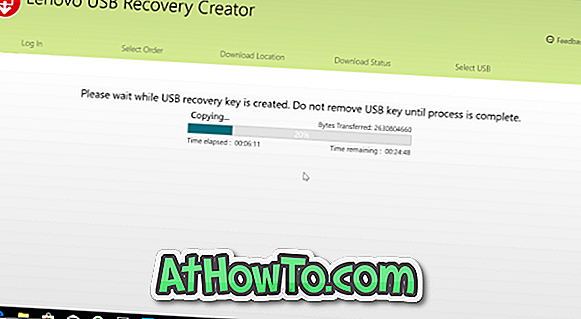
11. korak: Nakon što je pogon USB za oporavak spreman, vidjet ćete poruku " USB ključ je uspješno kreiran ". Ako želite izbrisati preuzete datoteke za oporavak s računala, kliknite gumb Da .
Imajte na umu da možete ponovno stvoriti Lenovo USB pogon za oporavak pomoću preuzetih datoteka u slučaju da formatirate USB pogon ili ga izgubite. Ako imate dovoljno prostora na računalu, preporučujemo da preuzete datoteke za oporavak na računalu pohranite kako biste mogli stvoriti pogon za oporavak s USB-om na USB-u kada vam zatreba.
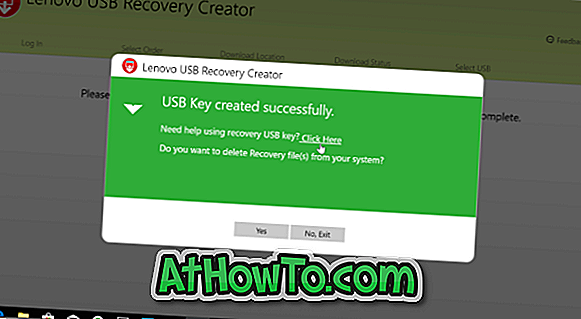
Ako se to ne dogodi, kliknite Ne, gumb za izlaz za zatvaranje programa Lenovo USB Recovery Creator.












![RT Windows Customizer: snažan alat za prilagodbu instalacije sustava Windows 8 [Update]](https://athowto.com/img/freeware/641/rt-windows-customizer.png)

